Mit Cloud-basierten Bearbeitungstools wie dem CutePDF Editor können Sie einfache Änderungen an Ihren Dokumenten schnell und effizient vornehmen. Sie können Ihre PDFs auch signieren, sichern und weitergeben, um sie an Ihre Kollegen oder Kunden zu verteilen.
Die Verwendung anderer großartiger Alternativen, wie z.B. PDFelement, bringt Ihre PDF-Bearbeitung auf die nächste Stufe, insbesondere wenn Sie täglich PDFs bearbeiten. Um mehr über den CutePDF Editor und seine besten Alternativen zu erfahren, folgen Sie einfach unserer Anleitung unten.

In diesem Artikel
Was ist der CutePDF Editor?
Der CutePDF Editor wurde von Acro Software entwickelt und bietet seit 1998 hochwertige und benutzerfreundliche PDF-Dienstprogramme und -Lösungen. Der CutePDF Editor ist völlig kostenlos und erfordert keine Anmeldung, Sie müssen also nichts installieren oder warten. Diese Cloud-basierte PDF-Anwendung funktioniert mit allen gängigen Webbrowsern und sieht aus wie Ihre gewohnte Desktop-Software, so dass Sie sofort mit der Bearbeitung von PDFs beginnen können.
Wir listen CutePDF von Acro Software für mehrere Betriebssysteme auf, die Sie verwenden können und geben Ihnen in den praktischen Tabellen unten detaillierte Informationen.
Unterstützte Betriebssysteme: Obwohl der CutePDF Editor eine Cloud-basierte Anwendung ist, können Sie auch CutePDF Pro ausprobieren, wenn Sie mit Windows arbeiten.
Preis: Der CutePDF Editor ist online kostenlos. CutePDF Pro kostet ab $49,95 für eine Einzellizenz.
Wichtigste Funktionen
Hier sind einige Funktionen des CutePDF Editor, die Sie nutzen können.
• Ausgestattet mit einem fortschrittlichen Tool zum Bearbeiten von PDFs. Damit können Sie Seiten verschieben, extrahieren, neu anordnen oder sogar ausgewählte PDFs entfernen.
• Sie können die Größe von PDFs ändern und/oder sie zuschneiden.
• Fügen Sie Passwörter hinzu und legen Sie Sicherheitsoptionen fest, um Ihre PDFs zu schützen.
• Fügen Sie Kopf- und Fußzeilen mit einem bestimmten Datum, einer Uhrzeit, Seitenzahlen und mehr hinzu.
• Konvertieren Sie gescannte Bilddateien in PDFs.
Vor- und Nachteile
Hier finden Sie einige Vor- und Nachteile des CutePDF Editor.
Vorteile
Sie können den CutePDF Editor in allen gängigen Browsern verwenden, darunter Internet Explorer, Firefox, Safari, Chrome und Opera.
Für die Nutzung des CutePDF Editors ist keine Anmeldung erforderlich, so dass Sie während der Nutzung des Dienstes keine persönlichen Daten preisgeben müssen.
Er kann PDF-Dateien mit bis zu 300 Seiten öffnen.
Der CutePDF Editor verwendet die neueste SSL-Technologie, so dass alle Ihre Aktivitäten verschlüsselt sind.
Nachteile
PDF-Dateien sind nur bei Verwendung des CutePDF Editor auf 10 MB begrenzt.
In der kostenlosen Version fehlen viele Funktionen, z.B. das Konvertieren von PDFs in andere Dateiformate.
Das Layout des Menüs sieht im Vergleich zu anderen Online-Tools zur PDF-Bearbeitung ziemlich veraltet aus.
Was ist die beste CutePDF Alternative?
Wenn Sie nur Dateien in PDF konvertieren, sollte der CutePDF Editor gut funktionieren. Sobald Sie jedoch beginnen, in andere Dateiformate wie Word, PPT, RTF, JPG, PNG und andere zu konvertieren, benötigen Sie einen robusteren PDF-Editor wie Wondershare PDFelement - PDF Editor. Die Verwendung von PDFelement steigert Ihre Produktivität und spart wertvolle Zeit mit seinen leistungsstarken Funktionen, die Sie von Anfang an nutzen können.
 G2-Wertung: 4.5/5 |
G2-Wertung: 4.5/5 |  100 % Sicher |
100 % Sicher |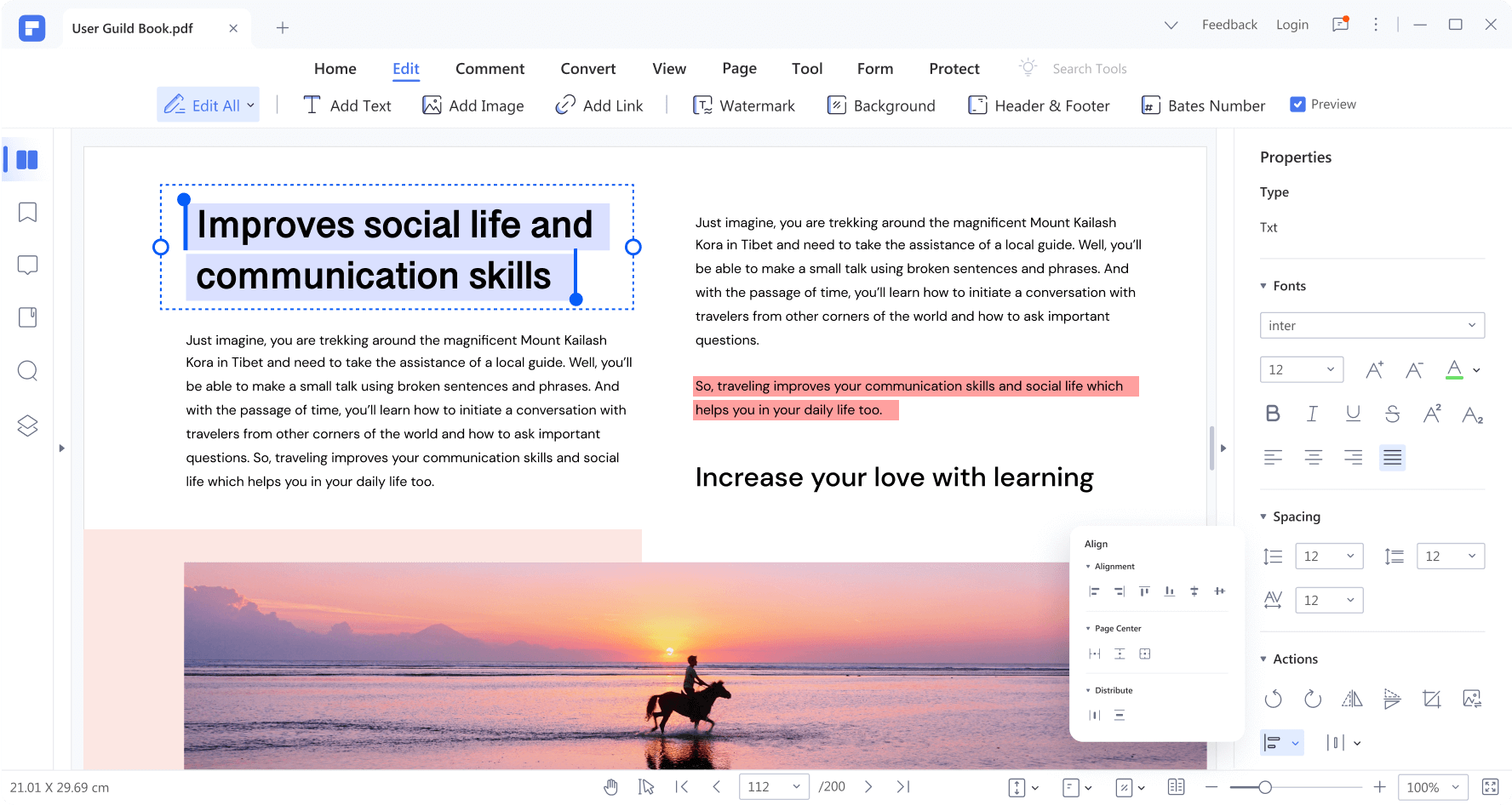
PDFelement erhält über alle Plattformen hinweg eine Bewertung von 4,6 von 5 Punkten und mehr, einfach weil Sie Ihre PDFs so einfach auseinandernehmen können. Sie können sie schnell umgestalten und wieder zusammensetzen, selbst wenn Sie ein Anfänger oder ein fortgeschrittener Benutzer sind. Einfach ausgedrückt: Die Verwendung von PDFelement ist super einfach. Es ist vollständig anpassbar und funktioniert viel besser als andere PDF-Bearbeitungsprogramme, die derzeit auf dem Markt erhältlich sind.
Funktionen von PDFelement
Im Folgenden finden Sie einige der erstklassigen Funktionen, die Sie mit PDFelement sofort nutzen können.
• Bearbeiten Sie PDFs dank der vertrauten Oberfläche so, als würden Sie Word verwenden.
• Konvertieren Sie sofort einzelne oder mehrere PDFs gleichzeitig in andere Dateiformate, einschließlich Word, Excel, PNG, JPG, RTF und mehr, und umgekehrt.
• Machen Sie Bilddateien mit der OCR-Funktion durchsuchbar und bearbeitbar.
• Optimieren und komprimieren Sie PDFs mit nur einem Tastendruck.
• Sichern Sie sensible Informationen mit digitalen und elektronischen Signaturen.
PDFelement ist für Windows, Mac, iOS und Android verfügbar.
Wenn Sie mehr über die wichtigsten Funktionen von PDFelement erfahren möchten, z.B. die Bearbeitung von Text in Ihren PDFs, sehen Sie sich einfach das folgende kurze Videotutorial an.
 G2-Wertung: 4.5/5 |
G2-Wertung: 4.5/5 |  100 % Sicher |
100 % Sicher |CutePDF Editor und CutePDF Pro im direkten Vergleich
Wenn Ihnen der CutePDF Editor besser gefällt und Sie mehr darüber erfahren möchten, dann sind Sie hier genau richtig.
Der CutePDF Editor rationalisiert Ihre Workflows, indem er es Ihnen ermöglicht, Ihre Dokumente mit wenigen Klicks zusammenzuführen, zu teilen, neu anzuordnen und Seiten einzufügen. Die Oberfläche ist gut, aber nicht so glänzend wie andere PDF-Bearbeitungstools, an die Sie wahrscheinlich gewöhnt sind. Sie sieht ziemlich veraltet aus, wenn Sie sie mit anderen robusteren PDF-Tools vergleichen, die heute verfügbar sind.
In Anbetracht der Benutzerfreundlichkeit, der Funktionen, des Preis-Leistungs-Verhältnisses und des Kundensupports bewerten wir CutePDF mit 4 von 5 Punkten. Das kostenlose Tool ist sehr empfehlenswert, wenn Sie es eilig haben und über ein knappes Budget verfügen, denn es ist ein sehr brauchbares PDF-Bearbeitungsprogramm, da es völlig kostenlos ist und keine Anmeldung oder Installation auf Ihrem Computer erfordert.
Hier ein kurzes Diagramm, das das kostenlose Tool von Acro Software mit der Pro-Version vergleicht, wenn es um die wichtigsten Funktionen geht.
CutePDF Editor |
CutePDF Pro |
|
Konvertieren Sie Bilddateien in PDFs. PDFs neu anordnen, teilen oder kombinieren. Fügen Sie Kopf- und Fußzeilen, Zeitangaben, Seitenzahlen und mehr hinzu. |
Konvertieren Sie Bilddateien in PDFs und umgekehrt. Verfügbare Kommentar-Tools zum Hinzufügen von Anmerkungen zu Ihren PDFs. Speichern Sie PDFs lokal und importieren und exportieren Sie Formulardaten. PDFs neu anordnen, teilen, kombinieren, überlagern und optimieren. Sichern Sie PDFs mit digitalen Signaturen. |
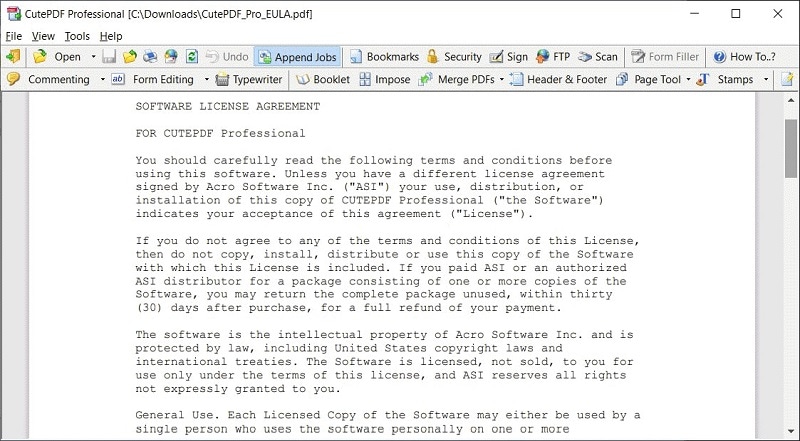
Wenn Sie CutePDF Pro ausprobieren möchten, klicken Sie einfach auf diesen Link und klicken Sie auf die Schaltfläche "Erst testen", um eine kostenlose Testversion zu erhalten, oder auf "Jetzt kaufen", um einen zeitlich begrenzten Rabatt zu erhalten.
Wie man ein PDF mit dem CutePDF Editor kostenlos online bearbeitet
Um PDFs mit dem CutePDF Editor zu bearbeiten, folgen Sie dieser praktischen Anleitung.
Schritt 1: Gehen Sie zum CutePDF Editor.
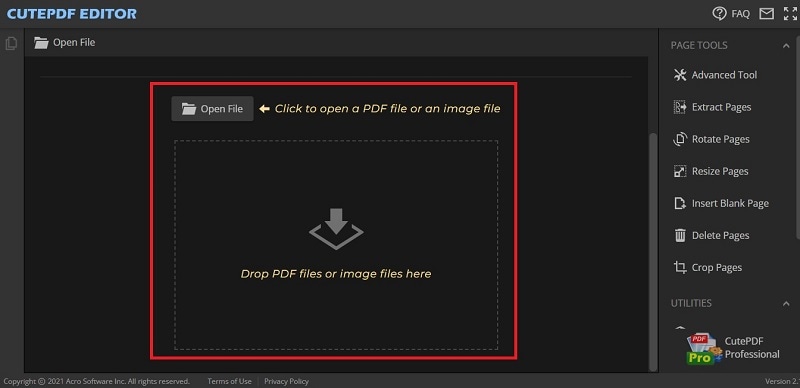
Schritt 2: Klicken Sie auf "Datei öffnen" oder legen Sie Ihre PDFs im Hauptfenster des Programms ab.
Schritt 3: Bearbeiten Sie Ihr PDF wie gewohnt. Klicken Sie anschließend auf Herunterladen und "Datei speichern", um Ihre bearbeitete PDF-Datei auf Ihrem Computer zu speichern.
Tipp: Wenn Sie mit der Bearbeitung Ihrer PDFs fertig sind, klicken Sie auf "Datei schließen", um Ihre hochgeladenen Dokumente sofort zu löschen. Dadurch werden Ressourcen auf dem Server von Acro Software freigegeben, um Ihre Dateien zu sichern.
Kann ich mit CutePDF Dateien in und aus PDFs konvertieren?
Mit dem CutePDF Editor können Sie Bilddateien mit einem Tastendruck in PDF speichern. Allerdings können Sie keine PDFs in andere Dateiformate konvertieren, da die kostenlose Version nicht über diese Funktion verfügt. Wenn Sie PDFs in andere Formate konvertieren möchten, z.B. in Bilddateien, dann müssen Sie stattdessen CutePDF Pro kaufen.
Alternativ können Sie auch andere großartige Alternativen zur Bearbeitung Ihrer PDFs verwenden, z.B. PDFelement.
PDFelement vs. CutePDF Editor: Welches PDF Tool für Ihre Bedürfnisse?
Wenn Sie noch zwischen PDFelement und CutePDF Editor schwanken, finden Sie hier eine praktische Vergleichstabelle zwischen den beiden Produkten, um zu entscheiden, welches für Sie das Richtige ist.
 G2-Wertung: 4.5/5 |
G2-Wertung: 4.5/5 |  100 % Sicher |
100 % Sicher |
PDFelement |
CutePDF Editor |
|
| Vorteile |
Funktioniert für alle wichtigen Plattformen, einschließlich Windows, Mac, iOS und Android Die einsteigerfreundliche Oberfläche sieht genau wie Word aus, so dass Sie sofort mit der Bearbeitung beginnen können. Das Tool verfügt von Anfang an über eine große Auswahl an konvertierbaren Formaten. Ermöglicht den Schutz vertraulicher Informationen durch ein Passwort, wenn Sie PDFs online weitergeben. |
Völlig kostenlos zu verwenden, ohne Anmeldung oder Installation. Einsatzbereit in allen gängigen Browsern wie Internet Explorer, Firefox, Safari, Chrome und Opera. Es kann bis zu 300 Seiten PDF-Dateien in einem Durchgang öffnen. Verwendet die neueste SSL-Technologie, um alles zu verschlüsseln, was Sie auf der Cloud-basierten Plattform tun. |
| Nachteile |
Die kostenlose Testversion ist nur 14 Tage lang verfügbar, Sie sollten sich also lieber früher als später anmelden. Die Kosten für ein Team-Abonnement sind teuer. OCR kann gescannte PDFs manchmal verzerren, so dass sie unlesbar werden. |
Sie können nur in PDF konvertieren und nicht andersherum. Die Dateigrößen sind auf 10 MB beschränkt. Die Oberfläche ist recht einfach und wirkt im Vergleich zu anderen kostenlosen Online Tools, die heute verfügbar sind, wirklich veraltet. |
Preise und Kommentare
Was den Preis betrifft, so ist der CutePDF Editor völlig kostenlos, d.h. Sie können ihn sofort verwenden. Sie sind jedoch auf den Cloud-basierten Dienst beschränkt, da der CutePDF Editor nur auf Internet-Browsern funktioniert. Auf der anderen Seite ist PDFelement auf allen wichtigen Plattformen verfügbar, so dass es aufgrund seiner Vielseitigkeit ideal für Menschen ist, die viel unterwegs sind. Sie können PDFelement auf dem Desktop oder auf dem Handy jederzeit und überall verwenden, ohne sich Sorgen machen zu müssen, dass Sie beim Bearbeiten von PDFs Ihren Fortschritt verlieren.
Fazit
Mit Cloud-basierten PDF-Tools wie dem CutePDF Editor können Sie einfache Änderungen an Ihren Dokumenten schnell und effizient vornehmen. Wenn Sie Ihre PDFs jedoch auf die nächste Stufe bringen wollen, sorgt ein fortschrittliches PDF Tool wie PDFelement dafür, dass Ihre PDFs immer und überall in hoher Qualität zur Verfügung stehen.



